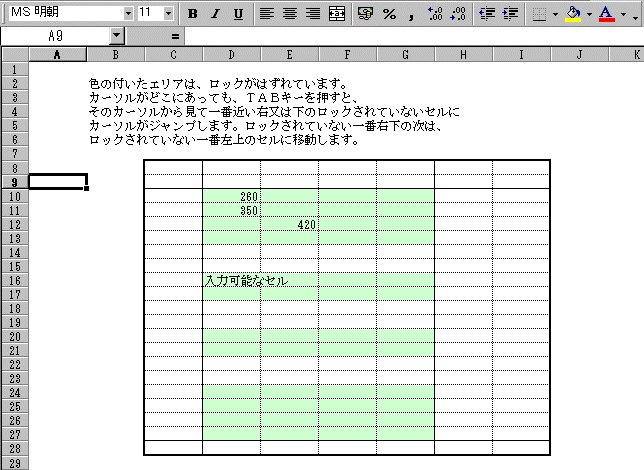Registered at Jul.16 2000
Excel孫の手−16 ご質問にお応えします。その1
皆さんが頻繁に使う「Excel」について、いろいろなテクニックを紹介していきます。
今回は、みなさんから寄せられた御質問の中から、汎用性の高いテクニックを説明します。
もし、簡単なことで出来るはずなのに、どうしてこんなに手間がかかるの?という
疑問をお持ちの方はメールを入れて下さい。分かる範囲でお答えするだけでなく、
出来るだけこのページでお答えできるよう努力していきます。
メールには、御質問事項と本名をお書き添え下さい。
なお、フリーメールアドレス又は携帯電話からのメールは、ご遠慮下さい。
「セルのロックとロック場所を避けた入力方法」
Q.初心者の人にエクセルのシート入力をして貰うのですが、計算式とか罫線とか結構壊してしまうんです。
そこで、ロックした場所にしかカーソルが行かないようにする方法を教えて欲しいんです。
A.こういう依頼をされるということは、あなたがずいぶん頑張ってきた証拠です。
今後は、どんどん社内で貴方への依頼が増えてくると思います。
Q.お褒めの言葉は話半分?? ところで、セルのロックってどんな仕組みなんですか。
A.エクセルのセルは、新規にブックを開いたときは、シート全体のセルにロックがかかっています。
しかし、このロックは、シートの保護をしない限りロックが有効になりません。
つまり、普通に入力したり消したりの操作が出来るのです。
Q.ということは、新規に開いた時点でシートの保護を掛けると、何処にも入力できないことになりませんか。
A.全くその通りです。ずいぶん、頭がエクセル的になってきていますね。続けましょう。
つまり、シートの計算式などを壊されたくないときは、データを入力するセルのみロックをはずし、
その後でシートの保護を掛けます。
手順1 計算式等が全てセットされたシートを用意します。
手順2 入力すべき場所を全部選択します。
とびとびで選択する場合は、CTRLキーを押しながらセルの選択を続けます。
手順3 選択した場所の中にカーソルを移動し、右クリックします。
手重4 「保護」をクリック、「ロック」のチェックマークをクリックしてチェックマークを消します。
手順5 「ツール」−「保護」−「シートの保護」−「OK」
これで、入力可能セルとロックされたセルとに分類できました。
しかし、これでは、チョット不親切。どうせなら、入力可能場所に色を付けてあげると完璧です。
Q.セルに色を付ける方法は。
A.対象のセルを選択しておいて、上のツールバーのペンキの缶が斜めになっているマークの右下三角を
クリックして、好きな色をクリックして下さい。なるべく薄い色の方が使いやすいと思います。
Q.あの〜。入力可能の場所にだけ、カーソルを飛ばすテクニックって有るんですか。
A.テクニックって言うのもおこがましい程簡単なことです。
入力後、Enterキーの代わりにTABキーを使えば良いんです。
Q.それだけですか。
A.それだけです。この方法なら、ロックされた場所にカーソルが行きませんから、警告メッセージが出る
事も有りませんので、快適に作業が進められます。
=============================================================================
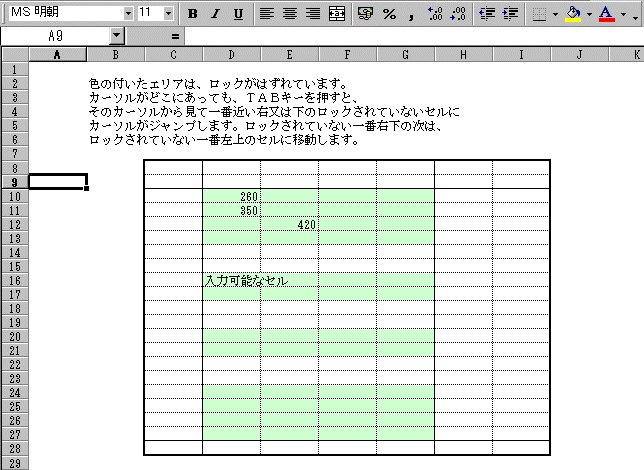
孫の手69〜最新TOPへ 孫の手1〜68TOPへ